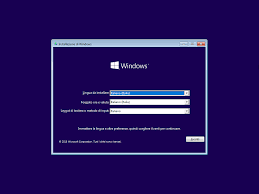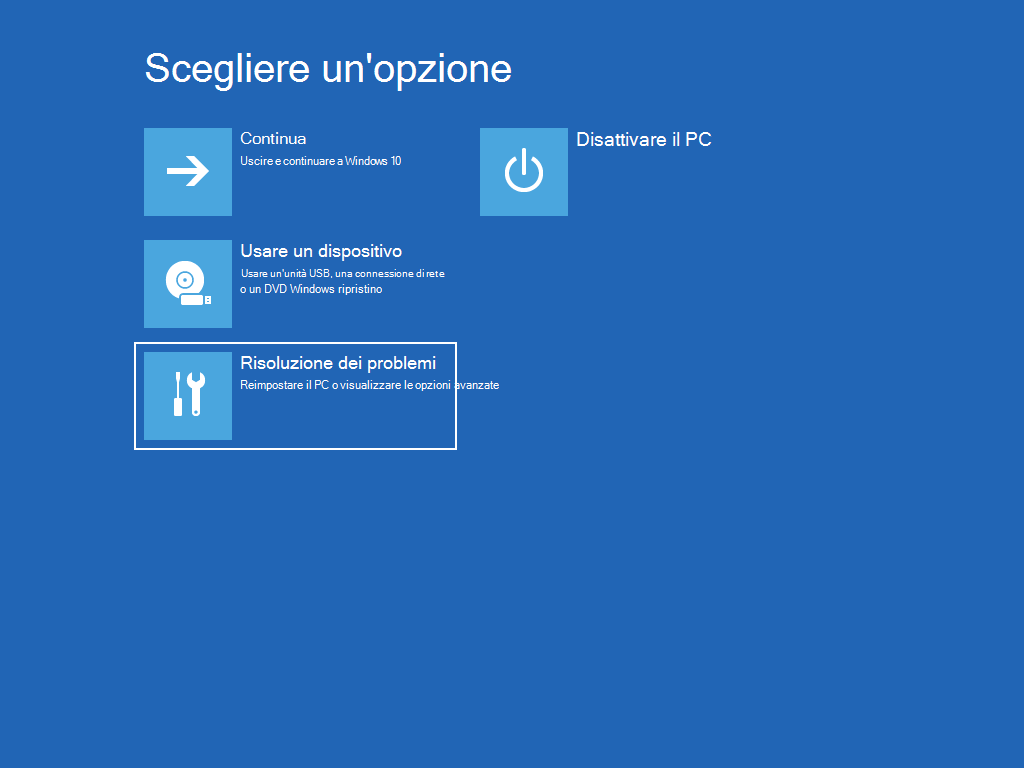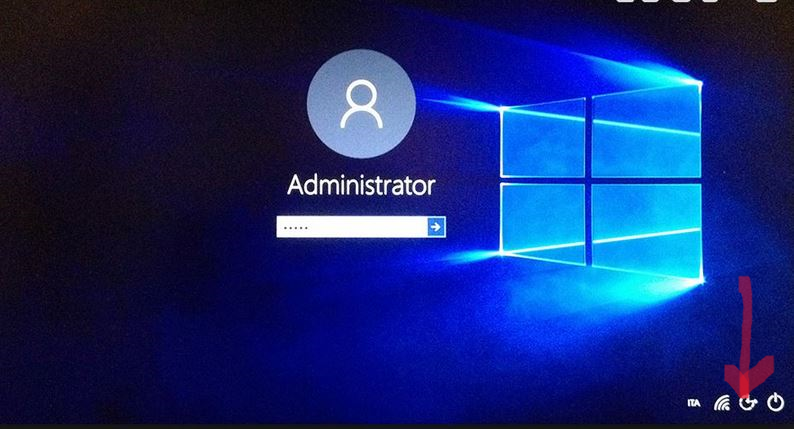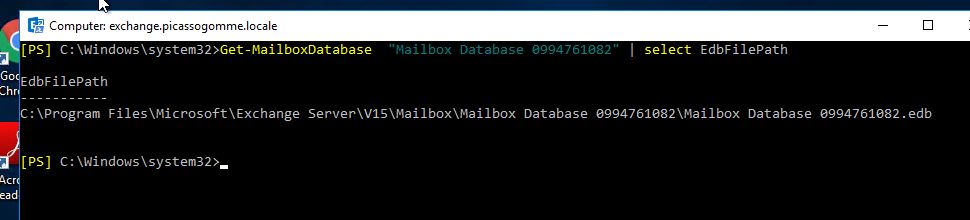Le password sono sempre più numerose, devono essere sempre più complesse ed è sempre più facile dimenticarle.
L’attività frenetica e la registrazione a siti, servizi e social hanno portato al proliferare delle password e alla necessità di poterle recuperare o bypassare in caso di dimenticanza. Se per quasi tutte le password esistono delle procedure di recupero, per quella di accesso a Windows non sempre è così.
Se hai dimenticato la password di accesso a Windows, se temi che possa accadere o se sei semplicemente curioso, leggi subito il mio articolo su come resettare la password dimenticata.
Se non ricordi la password, la soluzione più semplice è quello di effettuare il login con un altro utente amministratore e resettarla. In teoria si potrebbe anche utilizzare il disco di ripristino password ma, in 30 anni di esperienza, non ho ancora conosciuto una persona che si sia preoccupato di crearne uno (ovviamente il disco va creato PRIMA di dimenticarsi le credenziali).
E se non ho un altro utente amministratore ?
Beh, se non hai un altro utente amministratore e proprio non ricordi la password, puoi soltanto accedere tramite cd/dvd e resettare le credenziali dimenticate.
In caso la versione di Windows sia precedente alla 10, possiamo scaricare la ISO di uno dei tanti CD per resettare la password. Si tratta di distribuzioni Linux che, una volta fatto il boot, leggono l’elenco degli utenti e permettono di operare sugli stessi.
Se invece abbiamo Windows 10 o Windows 11, dobbiamo recuperare il cd di installazione (si può anche scaricare dal sito Microsoft) e fare una piccola e semplice operazione di hacking. Ecco nel dettaglio cosa dovremmo fare.
Dopo avere effettuato il Boot dal DVD di installazione dobbiamo scegliere la lingua e proseguire.
Nella seconda schermata dobbiamo scegliere l’opzione di “Ripristino del computer” e successivamente “Risoluzione dei problemi” e “Prompt dei comandi”.
A questo punto ci troveremo all’interno di una schermata nera dove è possibile eseguire dei comandi con i privilegi di amministratore e, all’ interno di questa schermata andremo ad eseguire nell’ordine:
move c:\windows\system32\utilman.exe c:\
copy c:\windows\system32\cmd.exe c:\windows\system32\utilman.exe
Con i comandi appena digitati andiamo prima a salvare il file utilman.exe ( il file che gestisce l’accesso facilitato) e poi a sostituirlo con il prompt dei comandi. Una volta fatto questo riavviamo il pc e, sulla maschera di login, facciamo click sull’icona dell’accesso facilitato (che noi abbiamo sostituito con il prompt dei comandi).
Eccoci di nuovo nel prompt dei comandi ma, a differenza della volta precedente, adesso abbiamo caricato il sistema operativo completo e non solo il filesystem.
Tutto quello che dobbiamo fare è lanciare il comando
net user username password
Sostituendo username con il nome utente e password con le nuove credenziali
Fatto questo possiamo riavviare il pc ed accedere normalmente utilizzando la nuova password, avendo l’accortezza di creare, come prima cosa, un secondo account amministratore.
Facile vero ?
Sono un tecnico / consulente informatico e voglio darti un consiglio basato sulla mia esperienza personale. Per vivere sereno in un mondo dominato dalle password, senza scendere a compromessi sulla loro complessità e senza il timore di dimenticarle o smarrire il “foglietto”, consiglio di utilizzare un tool gratuito che si chiama Veracrypt. Questo tool permette di creare uno spazio cryptato dove salvare files e documenti, incluso anche un semplice file di testo dove abbiamo annotato i nostri segreti più oscuri. Io lo uso su una chiavetta USB (in realtà ne tengo due) e ho la tranquillità che, se anche dovessi smarrirla i miei segreti sarebbero comunque al sicuro.